-
Erste Schritte
-
Geräte verwalten
- VIVE Focus 3 Headsets verwalten
- Systemaktualisierungen installieren
- Warum kann ich keine Systemaktualisierungen installieren?
- Über die Batch Konfiguration
-
VIVE Focus 3
- Erstellen des Batch Konfigurationspakets (VIVE Focus 3)
- Batch Konfigurationsfunktionen
- Das Batch Konfigurationspaket installieren (microSD Karte)
- Das Batch Konfigurationspaket auf dem Gerät installieren (USB-Laufwerk)
- VIVE Focus 3 zurücksetzen (Standardwerte wiederherstellen)
- Überprüfen, ob die Batch Konfiguration installiert wurde
-
VIVE Focus Plus und VIVE Focus
- Erstellen des Batch Konfigurationspakets (VIVE Focus Plus und VIVE Focus)
- Das Batch Konfiguration Vorlagenpaket herunterladen
- Kiosk Modus aktivieren
- Funktionen aktivieren und deaktivieren
- Wählen Sie die Apps aus, die auf dem Headset angezeigt werden sollen
- Die Dateien für die Installation packen
- Das Batch Konfigurationspaket auf dem Gerät installieren
-
Anpassung verwalten
-
Benutzer verwalten
-
Inhalt verwalten
-
Inhaltsbibliothek
-
Unternehmensinhalte
-
Inhalte auf Geräte starten
-
-
Driver Deployment System
-
Übersicht
-
Das Treiber Entwicklungssystem installieren
-
Verwalten von SteamVR Softwareinstallationen
- Installation der neuesten SteamVR Software auf einem Client Computer
- Einrichten des Host Computers zum Speichern der SteamVR Bibliothek
- Ausführen des Administrator Dienstprogramm
- Einsatz der SteamVR Software mit dem Geräte-Manager
- Software SteamVR mit der SteamVR Bibliothek einsetzen
- Deinstallation der SteamVR Software von einem Client Computer aus
- Ändern einer geplanten Bereitstellung oder Deinstallationsaufgabe
-
Fehlerbehebung und FAQs
- Wie werden SteamVR Software Updates verwaltet?
- Gibt es eine maximale Anzahl von Computern, die das Driver Deployment System verwalten kann?
- Müssen für geplante Aufgaben Computer mit dem Internet verbunden sein, damit die Aufgaben ausgeführt werden können?
- Welche Art von Informationen kann ich im Driver Deployment System sehen?
-
-
Anhang
- Kontaktaufnahme
Installation der Host Software
In der Driver Deployment System Host Software können Sie die SteamVR Software herunterladen.
- Melden Sie sich mit einem Konto mit Administratorrechten auf Ihrem Computer an.
-
Kopieren Sie das Driver Deployment System Installationspaket auf den Computer, den Sie als Host einrichten möchten.
Tipp: Unter Herunterladen des Installationspakets erfahren Sie, wo Sie das Installationspaket herunterladen können.
- Entpacken Sie das Installationspaket.
- Klicken Sie doppelt auf ViveEnterpriseOobe.exe, um das Driver Deployment System Einrichtungsfenster zu öffnen.
-
Klicken Sie auf Host System installieren.
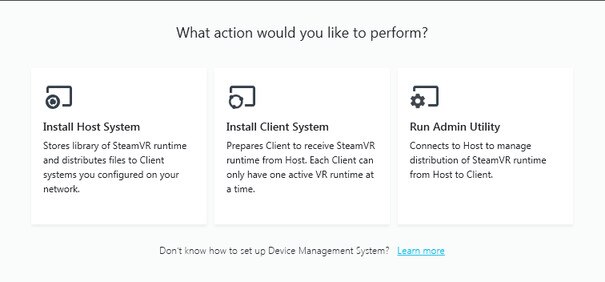
- Legen Sie den Installationspfad auf dem Computer fest und klicken Sie dann auf Installieren. Warten Sie, bis die Installation durchgeführt wurde.
- Wenn die Installation abgeschlossen ist, klicken Sie auf Beenden.
-
Wenn Sie aufgefordert werden, DMS_account.conf zu importieren, klicken Sie auf Importieren und suchen Sie dann host.conf auf Ihrem Computer.
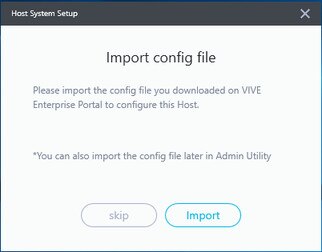 Hinweis: Klicken Sie auf Überspringen, um die DMS_account.conf zu einem späteren Zeitpunkt mit dem Administrator Dienstprogramm zu importieren. Siehe Einrichten des Host Computers zum Speichern der SteamVR Bibliothek.
Hinweis: Klicken Sie auf Überspringen, um die DMS_account.conf zu einem späteren Zeitpunkt mit dem Administrator Dienstprogramm zu importieren. Siehe Einrichten des Host Computers zum Speichern der SteamVR Bibliothek.
War dies hilfreich?
Ja
Nein
Übermitteln
Vielen Dank! Ihr Feedback hilft anderen, die hilfreichsten Informationen zu finden.